A Google kifejlesztett egy módszert a vízjelek eltávolítására a képekről és az ellenük való védekezésről. Hogyan lehet eltávolítani a vízjelet a videóról?
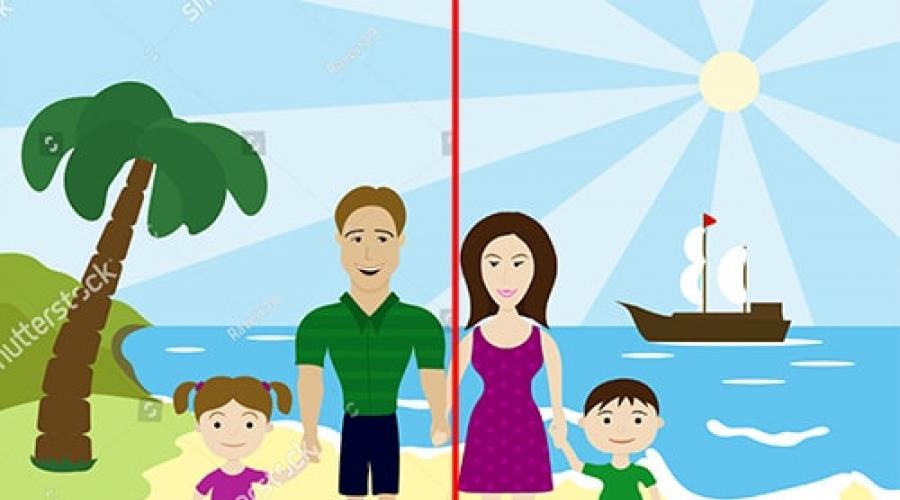
Olvassa el is
Miért vannak vízjelekkel elrontva a gyönyörű fényképek és rajzok az interneten? Hogyan lehet eltávolítani ezeket az áttetsző feliratokat?
Először is meg kell értened, hogy mire valók a vízjelek. A vízjel a leghatékonyabb módja annak, hogy megvédje a fényképet vagy rajzot a felhasználástól. A vízjelek ideálisak tervezők, fotósok, művészek számára, hogy megvédjék munkájukat a lopástól.
A vízjelek egyrészt nem zavarják a kép megtekintését, másrészt rendkívül nehéz eltávolítani a védelmet, és senki sem fog áthúzott képeket használni mások névjegyeivel.

Leggyakrabban vízjeles fényképeket árulnak. Ha kifizet egy műalkotást, védelem nélkül megkapja azt, és teljes erkölcsi joga van arra, hogy saját céljaira használja fel.
Néha a fényképeket nem árulják, és vízjeleket használnak címkézésre, a szerző aláírására vagy a forrás azonosítására. Ez általában a kép szélére kerül, és nem takarja el a nézeteket.
Bármilyen elcsépeltnek is hangzik, de a vízjelek eltávolításának legelső és legjobb módja egy mű megvásárlása. Gondolj bele, mennyi időbe telik, hogy megalkoss valami hasonlót? Valószínűleg nem kevesebbet kérne egy ilyen munkáért, mint amennyibe kerül. Minden munkát fizetni kell.
Ezenkívül a vízjel eltávolításának egyetlen módja a háttér kézi festése alatta, ami nagyon időigényes folyamat.
Vagy pénzt költesz és minőségi terméket kapsz használati joggal, vagy sok munkával és megcsonkított képpel, használati jog nélkül.
Ezért ha pénzt fizet valaki más munkájáért, teljes jogot kap arra, hogy a munkát saját kereskedelmi projektjeihez használja. A fényképek, rajzok, videók, sőt zenék értékesítésének eddigi legnagyobb szolgáltatása az

Egyetlen kép vásárlása mindig drágább, mint egy készlet vagy egy éves előfizetés.
retusálás
Ha nem szeretne képet vásárolni, hanem kézzel szeretné eltávolítani a vízjeleket, akkor Photoshopra, sok időre és minimális művészi képességekre lesz szüksége.
Ha a képen logókkal tarkított rács van, vagy az embléma közvetlenül a közepén található, akkor azt úgy kell felvázolni, hogy a háttér körül feküdjön. Ehhez a Photoshop retusáló eszközöket használ. Például, .

Tartsa lenyomva az ALT billentyűt, és mutasson egy hasonló területet, mint a vízjel alatt. És utána festeni rá.
Van még két nagyon praktikus automatikus eszköz: „Patch” (Patch Tool) és „Spot Healing Brush” (Spot Healing Brash Tool).

"Pöttyös" ecsettel elég lefesteni az ikont és eltűnik. A „Patch”-el pedig karikázza be a vízjelet, és húzza oda, ahol nem létezik.
Mint fentebb említettük, egy ilyen vázlat nagyon munkaigényes. Egy kép akár több órányi ékszermunkát is igénybe vehet. És még ezután sem fog a kép a védelem helyére nézni, mint az eredeti. Ezért érdemes az elején törekedni, hogy kapcsolatba lépjünk a kép szerzőjével és vásároljunk.
Például egy nehezen eltávolítható hálót főleg mikroállományok védenek. A képen megtalálható a készlet neve és a kép száma.
És ha a mű nem eladó, és a logót vagy a feliratokat más okok miatt helyezik el? Ebben az esetben a következő módszerek segítenek:
kép kivágása
Ha a képnek csak a sarkában van egy kis logó, próbálja meg egyszerűen levágni, hogy kisebb legyen. Biztosan semmi fontos nem vész el.

Ha fontos a kép integritása, próbálja meg felvázolni a logót a háttérben az előző lépésben ismertetett retusáló eszközök segítségével.

Képet rajzolni
Ez a módszer csak vektoros rajzokhoz alkalmas. Ha a kép vektoros és nem összetett, könnyebb lesz, mint elfedni a vízjeleket:
![]()
Más esetekben elegendő a "Szintek" (szintek) növelése a Photoshopban, hogy a vízjel teljesen eltűnjön. Egyszerűen fogalmazva, le kell vágnia a szürke képpontok tartományát a csúszkák beállításával az ábrán látható módon.

Ez a technika természetesen csak fekete-fehér képekhez alkalmas, ahol a tartomány szürke pixelekkel történő levágása semmilyen módon nem befolyásolja a képet. De a kereszteződéseknél még mindig van egy folt a gitár nyakán.
Vízjelek a Microsoft Wordben
A vízjel eltávolításához a Microsoft Word 2016 programban kattintson a - Tervezés/Mosódeszka/Háttér eltávolítása.

Néha a vízjel fejlécet és láblécet jelent. Eltávolításukhoz duplán kell kattintania, és törölnie kell a szöveget, vagy törölnie kell a képet.

Vízjelek eltávolítása PDF-ben
A teljes PDF-szerkesztés csak az Adobe Acrobatban érhető el. Ehhez egy speciális eszköze van - PDF szerkesztése.

A vízjel vagy bélyeg – nevezd ahogy akarod – a szerző egyfajta aláírása a művei alatt. Egyes oldalak a képeiket is így írják alá. Ebben az oktatóanyagban arról fogunk beszélni, hogyan lehet megszabadulni a vízjelektől a Photoshop segítségével.
Vízjelek eltávolítása a Photoshopban
Az ilyen feliratok gyakran megakadályozzák, hogy az internetről letöltött képeket használjuk. Most nem a kalózkodásról beszélünk, az erkölcstelen, és ami még fontosabb, illegális, személyes felhasználásról, esetleg kollázskészítésről beszélünk. A felirat eltávolítása egy képről a Photoshopban meglehetősen nehéz lehet, de van egy univerzális módszer, amely a legtöbb esetben működik. Van egy ilyen munkánk aláírással:

Most próbáljuk meg eltávolítani ezt az aláírást. A módszer önmagában nagyon egyszerű, de néha az elfogadható eredmény elérése érdekében további lépéseket kell tenni.
- Tehát megnyitottuk a képet, a képrétegről másolatot készítünk úgy, hogy ráhúzzuk a képernyőképen látható ikonra.

- Ezután válasszon egy eszközt "Téglalap alakú terület" a bal oldali panelen.

- Most itt az ideje, hogy elemezze a feliratot. Amint látja, a felirat alatti háttér nem egységes, van benne tiszta fekete szín és más színű részletek is. Próbáljuk meg egy menetben alkalmazni a technikát. Válassza ki a feliratot a lehető legközelebb a szövegszegélyekhez.

- Ezután kattintson a jobb gombbal a kijelölésen belülre, és válassza ki "Feltöltés végrehajtása".

A megnyíló ablakban válassza ki a legördülő listából "Tartalomtudatos".

Kattintson "RENDBEN". Kijelölés törlése ( CTRL+D), és nézze meg a következőket:

- A képen sérülés van. Ha a háttér éles színváltozások nélkül lenne, ha nem is monofonikus, de textúrájú, mesterségesen rárakott zajjal, akkor egy menetben megszabadulhatnánk az aláírástól. De ebben az esetben meg kell izzadni egy kicsit. Több lépésben eltávolítjuk a feliratot. Válasszon ki egy kis részt a feliratból.

- Megtöltés tartalommal. Valami ilyesmit kapunk:

- A nyilak segítségével mozgassa a kijelölést jobbra.

- Megint töltjük.

- Mozgassa újra a kijelölést, és töltse ki újra.

- Ezután lépésről lépésre haladunk tovább.

A lényeg az, hogy ne rögzítse a fekete hátteret a kiválasztással.

- Most válasszon eszközt "Kefe".

Forma "Kemény kör".

- Tartsa lenyomva a gombot ALTés kattintson a felirat melletti fekete háttérre. Ezzel a színnel festjük át a szöveg többi részét.

- Mint látható, a motorháztetőn az aláírás maradványai vannak. Szerszámmal megfestjük őket "Bélyeg". A méretet a billentyűzeten lévő szögletes zárójelek szabályozzák. Olyannak kell lennie, hogy egy darab textúra beleférjen a bélyegző területébe.

Befogjuk ALTés kattintson rá, hogy textúramintát vegyen a képről, majd helyezze át a megfelelő helyre, és kattintson újra. Ily módon akár a sérült textúrát is helyreállíthatja.

– Miért nem tettük meg azonnal? - kérdezed. „Oktatási célból” – válaszoljuk.
Kiválasztottuk a talán legnehezebb példát arra, hogyan lehet szöveget eltávolítani egy képről a Photoshopban. Miután elsajátította, könnyen eltávolíthatja a felesleges elemeket, például logókat, szöveget, szemetet stb.
Hogyan lehet vízjeleket eltávolítani egy képről, ezt a kérdést mindenki felteszi, aki jó minőségű képeket szeretne elhelyezni az oldalukon, de nem rendelkezik a szükséges összeggel a fizetős fotótárhely szolgáltatásaiért, amelyen azok találhatók. Lent Teljes útmutatót adtam a vízjelek eltávolításához egy képről vagy képről Photoshoppal vagy anélkül.
Tegyük fel, hogy egy órán belül el kell készítenie egy prezentációt, és nincs elég kép a befejezéséhez. Kívánságait elküldi a tervezési osztálynak, és jogában áll feltételezni, hogy kívánságai egyértelműek. Sürgősen módosítania kell a kapott képeket, de valamilyen oknál fogva nem fér hozzá az eredetiekhez.
Bárhogy is legyen, más az oka annak, hogy miért szeretné eltávolítani a vízjeleket egy fotóról. Lehet, hogy sürgősen javítania kell a prezentációt, mint már említettük, vagy talán csak sajnálja, hogy egy kis pénzt költ egy egyedi kép megvásárlására egy fotótárhelyen. Ebben az esetben természetesen nem a vízjelek eltávolításával javaslom az idejét, hanem a pénzfizetést és a komolyabb dolgok elvégzését, hiszen az időnek is van értéke.
Hogyan lehet eltávolítani a vízjeleket a képről
A vízjelek képről való eltávolítása sok erőfeszítést igényel, ezért ha ezt az útmutatót olvassa, mérlegelte az előnyöket és hátrányokat, és úgy döntött, hogy a vízjel eltávolítása megéri az időt és az erőfeszítést!
FreeImages
Egy másik ugyanolyan hasznos fotótárhely, amely lehetővé teszi nagy felbontású fotók keresését. A fenti példában egy gondolkodó vagy dühös személy képét kerestem. Bevezetjük az "Angry person" lekérdezést - és nagyon érdekes képeket láthatunk, amelyek jelentésükben hasonlóak, így nem kell Photoshopban szerkeszteni:

Néha gyorsabb megoldás a problémára, ha belép egy nyitott ajtón, mint ha áttör egy zárt ajtón. Vegye fontolóra alternatív forrásokat, ha nem pontosan ugyanazt a képet szeretné használni.
3. lépés: Hogyan távolítsuk el a vízjeleket a fényképekről
Ebben a szakaszban a következő döntések egyikét kell meghoznia:
- Az eredeti képet nem tudom megvenni
- Nem találok képet vízjel nélkül
- Nem találok másik értelmes képet.
Most már eldöntötte, hogy meg akarja tanulni, hogyan távolítsa el a vízjeleket egy képről, és ez lesz a legegyszerűbb megoldás.
Eldőlt. Szánjunk rá időt, és találjuk ki, hogyan lehet megszabadulni kétféle vízjeltől. Az alábbiakban látni fogja, hogyan oldhatja meg a problémát mindegyikkel.
Vágjon ki kis vízjeleket
Sok kép van, amelyek vízjellel vannak ellátva, de nem foglalnak sok helyet. Így nézhet ki:

És a legtöbb esetben a leggyorsabb megoldás az, ha egyszerűen eltávolítjuk azt a területet, ahol a vízjel található. Helyétől függően előfordulhat, hogy a kép egy kis részét elveszíti, de a lényeg nem változik:

Ennek leggyorsabb és legdurvább módja az lenne . Windows rendszeren a felhasználók a Snipping Toolt, a Mac felhasználók pedig a billentyűparancsot használhatják parancs+shift+4 képernyőrögzítő eszközök aktiválásához. Ezután a Mac felhasználók az Előnézet funkcióval is kivághatják a kép egy részét.
Nos, ha mégis úgy dönt, hogy kihasználja a Photoshop összes előnyét, akkor a következőképpen teheti meg:
Nézze meg az eszköztárat a különböző gombokért. Használja a Keret gombot, mozgassa az alábbi területet a nem kívánt rész levágásához, majd nyomja meg az ENTER billentyűt.

Bonyolultabb esetekben a kitöltési funkciót használjuk
A Photoshop (CS5 és újabb) rendelkezik a Fill nevű funkcióval, amely kiválóan alkalmas ezekre az esetekre. Természetesen messze van az ideálistól, de időnként lehetővé teszi a folyamat felgyorsítását. Ne feledje, hogy a célunk az, hogy gyorsak és jók legyünk a használathoz.
Ez a funkció lehetővé teszi, hogy a képen láthatóhoz hasonló, összetettebb vízjelekkel rendelkező fényképeket konvertáljon:

És alakítsd át őket erre:

Ez egy meglehetősen gyors folyamat, és körülbelül 3 percet vesz igénybe. Egy ilyen durva képátalakítás meglehetősen ellentmondásos, mivel a legtöbb esetben megfelelő, de ennek ellenére, ha pár másodpercnél tovább nézzük a megtisztított képet, bizonyos helyeken hibákat láthatunk.
Itt vannak a funkciók, amelyeket használni fogunk:

1. Használja a téglalapot vagy a lasszót a kép egy részének kiválasztásához
Először a legegyszerűbb területekkel kell foglalkoznia. Ne próbálja meg a teljes vízjelet kiválasztani, hanem lépésről lépésre, hogy jobban irányíthassa a folyamatot, és visszavonási műveleteket hajtson végre az újrakezdés helyett. Ezenkívül előfordulhat, hogy a tábla egyes részeinek szerkesztése után a kép elfogadhatóvá válik, és többé nem kell időt pazarolnia a feldolgozásra.
A Rectangular Marquee parancs lehetővé teszi a területek téglalap formájú kijelölését, míg a Lasso parancs tetszőleges alakzat kiválasztását teszi lehetővé. A "Zoom" parancs lehetővé teszi a nagyítást vagy a . A szerkesztéshez a Lasso funkciót használtam, és a bal felső sarokból kezdtem:

2. Terület szerkesztése
A terület kiválasztása után lépjen az eszköztárra a Szerkesztés szakaszban, és válassza a Kitöltés lehetőséget a legördülő listából. Megjelenik a képen látható párbeszédpanel. Nincs más dolga, mint az OK gombra kattintani, és a program magától megtesz mindent, amire szüksége van.

Munka közben apró hibákat észlelhet, ugyanakkor használhatja a visszavonás funkciót, és ismét kiválaszthatja a területet, miközben kissé módosítja a helyszín kiválasztását, amíg el nem éri a kívánt eredményt. Próbálja meg a kiválasztott területet a lehető legközelebb tartani a vízjel széleihez.
A kitöltés folyamata az alábbiakban animációként látható:

Ily módon a folyamatot addig ismételheti, amíg a teljes képet nem törli, és a vízjelek képről való eltávolításának folyamata hosszabb lesz, de nem kell pénzt fizetnie a kívánt képért, amely fizetős hozzáférésben van.
Végezetül, van információ azoknak, akik régóta szeretnének megtanulni, hogyan lehet pénzt keresni a társult programokon, hogy válasszon egy jövedelmező rést a pénzszerzéshez. A közelmúltban megjelent egy csodálatos ingyenes tanfolyam a kezdőknek szóló partnerprogramokkal való pénzkeresés témában. Még ha még soha nem is találkozott az affiliate programok népszerűsítésének technikai árnyalataival, néhány este alatt elsajátíthatja a társult programokkal való munka gyakorlatát, és profitot termelhet! Röviden, a kurzus leckéki a következők:
- affiliate program elmélet
- jövedelmező partnerségek keresése
- hogyan szerezzen forgalmat a közösségi hálózatokról, fórumokról és bannerekről
- a youtube beállítása és a forgalom lekérése
- hogyan lehet növelni az affiliate forgalmat

És ez minden számomra, remélem, hogy a cikk segít megtalálni és szerkeszteni a munkához szükséges képeket.
A fotókon lévő vízjelek messze a legnépszerűbb szerzői jogi szabványok. Lehetővé teszik a valódi szerző azonosítását, és megakadályozzák a kép illegális felhasználását. A vízjelek hatékonyságát azonban érdemes megkérdőjelezni.
Ahogy a Google tanulmányában kimutatta, a klasszikus vízjelek eltávolítása meglehetősen egyszerű. A gyenge pont az egyes fényképek feldolgozásának hasonlósága. Elég egyszer kitalálni, hogy pontosan hogyan helyezkednek el a vízjelek, és lehetővé válik egy inverz algoritmus létrehozása, amely az eredeti képet adja a kimeneten.
A vízjelek eltávolításához nagyszámú, azonos vízjellel ellátott fényképet futtatnak át egy neurális hálózaton, hogy felfedjék a hasonlóságokat. A vízjelek a minta általános jellemzőjévé válnak, maguk a fotók pedig zajnak minősülnek. A vízjel kiválasztása után meg kell határozni annak intenzitását. Most az egymásra helyezett vízjelet levonhatja a képből, és megkaphatja a forrást.
A Google megoldást kínál
Szerencsére a Google nem csak azonosította a problémát, hanem egy jó megoldást is kitalált. Ha minden alkalommal véletlenszerűen változtatja a vízjeleket, kicsit torzítva őket, akkor sokkal nehezebbé válik az eredeti visszaállítása.
Nyilvánvalóvá válik, hogy a vízjel minimális változtatása, például a betűtípus torzítása is használhatatlanná teszi ezt a módszert, vagy sokkal nehezebbé teszi a csalást.
Egy példa az algoritmusra
Tali Dekel/YouTube
A Google Research kutatói olyan algoritmust fejlesztettek ki, amely automatikusan eltávolítja a vízjeleket a stock képekről. Mivel az ilyen képekre általában ugyanaz a vízjel kerül, az algoritmus sok ilyen kép alapján nagy pontossággal ki tudja számítani a körvonalait, majd nyom nélkül levágja. Ezzel együtt a kutatók védekezést javasoltak az ilyen illegális képszerzés ellen – hogy minden egyes képhez egyedi vízjelet hozzanak létre kis eltérésekkel. A tanulmányról a cég blogja számol be.
Sok oldal, köztük a média, nem alkalmaz saját fotósokat, hanem a fotóbankok szolgáltatásait veszi igénybe – olyan speciális oldalak, amelyek több millió fényképet gyűjtenek össze különféle témákban. Annak érdekében, hogy a felhasználó értékelhesse a fényképet vásárlás előtt, sok ilyen webhely csökkentett felbontásban, vízjellel ellátott fényképeket jelenít meg. A kép kiválasztásakor nem sok közbeavatkozik, de az áttetszőség miatt nehézkes lehet eltávolítani.
A Google kutatói kimutatták a legtöbb fotóbank alapvető sebezhetőségét. A tény az, hogy általában egy fotóbank-oldal ugyanazt a vízjelet használja minden képhez. Mivel a vízjelek gyakran sok karakterből és vonalból állnak, meglehetősen problematikus egy kép alapján minőségileg azonosítani. A Google fejlesztői úgy oldották meg ezt a problémát, hogy sok képet adtak az algoritmusnak. Talált egyezéseket a képekben, és jellé alakította, a kép többi részét pedig zajgá. Így több száz kép alapján az algoritmus megkapta a vízjel pontos kontúrjait és átlátszóságát. Ezekkel az adatokkal az automatikus vízjel eltávolítás nem jelent problémát.
A kutatók olyan népszerű fotóbankon mutatták be az algoritmus sikeres működését, mint az Adobe Stock vagy a Fotolia. De a munka célja az volt, hogy védelmet teremtsen a képszerzés e módszere ellen. Ennek érdekében a kutatók több lehetőséget is kipróbáltak. A vízjel vagy átlátszóságának véletlenszerű mozgatása nem sokat változtatott az algoritmus hatékonyságán. Kiderült azonban, hogy még a vízjel kontúrjainak véletlenszerű, szemnek szinte észrevehetetlen görbülete is, például a betűtípusok kontúrjai számos észrevehető hiba megjelenését okozza a végső képen. Minél erősebbek voltak a változtatások, annál nehezebbé vált az algoritmus számára a vízjel eltávolítása. A kutatók remélik, hogy munkájuk segítségével a fotóbank-tulajdonosok hatékonyabban küzdenek a kalózkodás ellen.
A Google kutatói nem az elsők, akik véletlenszerűséget javasolnak a kalózkodás és a hamisítás elleni védelem érdekében. Például brit tudósok úgy döntöttek, hogy megvédik a dokumentumokat a papírban lévő cellulózszálak véletlenszerű elosztásával a világ minden lapján egyedi digitális kulcsba. A koreai tudósok pedig mikroszinten véletlenszerű folyamatokat alkalmaznak egyedi és hamisíthatatlan azonosítók létrehozására.
Grigorij Kopjev